Microsoft Home Server Manuel utilisateur
PDF
Télécharger
Document
Manuel de mise en route Ne peut être distribué qu'avec un Windows Home Server Contactez le constructeur de votre serveur domestique pour une assistance technique. Mise en route Windows Home Server Microsoft Corporation Date de publication : juin 2007 Réf. nº X13-61323 Résumé Ce document contient des informations sur l'installation et la configuration de Microsoft Windows Home Server. Pour obtenir les informations les plus récentes sur l'installation, la configuration et l'utilisation de Windows Home Server, consultez le document « Release Documentation for Windows Home Server » (Documentation finale de Windows Home Server - peut être en anglais) sur le site Web de Microsoft (http:// go.microsoft.com/fwlink/?LinkID=84725). Les informations contenues dans ce document, y compris les URL et les autres références à des sites Web, sont soumises à des modifications sans préavis. Sauf mention contraire, les entreprises, organisations, produits, noms de domaine, adresses de messagerie, logos, personnes, lieux et événements décrits à titre d'exemple dans ce document sont fictifs. Tout lien avec une entreprise, une organisation, un produit, un nom de domaine, une adresse de messagerie, un logo, une personne, un lieu ou un événement réel ne serait que pure coïncidence et nullement intentionnel. Il est de la responsabilité de l'utilisateur de se conformer aux lois sur les droits d'auteur en vigueur. Sans limiter les droits régis par les droits d'auteur, aucune partie de ce document ne peut être reproduire, stockée ou introduite dans un système de récupération de données, ou transférée sous quelque forme ou par quelque moyen que ce soit (électronique, mécanique, photocopie, enregistrement ou autre), ni à quelque fin que ce soit, sans une autorisation écrite préalable de Microsoft Corporation. Ce document peut mentionner des marques déposées par Microsoft, des éléments faisant l'objet d'un brevet ou d'une demande de brevet, ou soumis à des droits d'auteur ou à d'autres droits sur la propriété intellectuelle. Sauf stipulation contraire dans un contrat de licence rédigé par Microsoft, la possession de ce document ne vous donne aucun droit sur ces brevets, marques déposées, droits d'auteur ou toute autre propriété intellectuelle. © 2007 Microsoft Corporation. Tous droits réservés. Microsoft, Windows, Windows Server et Windows Vista sont des marques déposées ou des appellations commerciales de Microsoft Corporation aux États-Unis d'Amérique et/ou dans d'autres pays. Toutes les autres marques sont la propriété de leurs détenteurs respectifs. Sommaire Vue d’ensemble de Windows Home Server. . . . . . . . . . . . . . . . . . . . 5 Avant de commencer. . . . . . . . . . . . . . . . . . . . . . . . . . . . . . . . Configuration réseau requise. . . . . . . . . . . . . . . . . . . . . . . . . . Systèmes d'exploitation pris en charge pour les ordinateurs personnels . Prise en charge de la technologie sans fil. . . . . . . . . . . . . . . . . . 7 7 8 9 Installation . . . . . . . . . . . . . . . . . . . . . . . . . . . . . . . . . . . . . . 11 Étape 1 : branchement et mise sous tension . . . . . . . . . . . . . . . . . 11 Étape 2 : installation du logiciel Windows Home Server Connector. . . . 12 Étape 3 : installation de Windows Home Server . . . . . . . . . . . . . . . 13 Configuration rapide de Windows Home Server. . . . . . . . . . . . . . . . . 17 Comptes d'utilisateurs. . . . . . . . . . . . . . . . . . . . . . . . . . . . . . 18 Dossiers partagés . . . . . . . . . . . . . . . . . . . . . . . . . . . . . . . . 19 Sauvegardes de l'ordinateur . . . . . . . . . . . . . . . . . . . . . . . . . . 20 Espace de stockage du serveur. . . . . . . . . . . . . . . . . . . . . . . . . 20 Paramètres de Windows Home Server. . . . . . . . . . . . . . . . . . . . 21 Informations . . . . . . . . . . . . . . . . . . . . . . . . . . . . . . . . . . . 23 Dépannage. . . . . . . . . . . . . . . . . . . . . . . . . . . . . . . . . . . . . . 25 Support technique. . . . . . . . . . . . . . . . . . . . . . . . . . . . . . . . . . 27 Documentation de Windows Home Server. . . . . . . . . . . . . . . . . . 27 Informations sur le support technique . . . . . . . . . . . . . . . . . . . . 27 Options de support technique. . . . . . . . . . . . . . . . . . . . . . . . 28 Vue d’ensemble de Windows Home Server Le système d'exploitation Microsoft® Windows® Home Server vous permet de centraliser et de connecter vos ressources numériques, et vous donne ainsi des possibilités de partage, de stockage, d'accès et de protection automatique de vos photos, vidéos, morceaux de musique et autres fichiers. Windows Home Server intègre les fonctionnalités suivantes : • Sauvegarde automatisée et restauration aisée de vos ordinateurs personnels. Windows Home Server vous assure la tranquillité d'esprit en sauvegardant automatiquement, chaque nuit, vos ordinateurs personnels et vos fichiers importants, facilitant ainsi la restauration de l'intégralité d'un ordinateur personnel ou d'un fichier à un point de restauration antérieur. • Accès et partage total en tout lieu. • Un serveur qui évolue avec vous. Windows Home Server vous permet d'accéder facilement et de manière plus sécurisée à vos fichiers et vos ordinateurs personnels, chez vous comme en déplacement. Vous pouvez utiliser Windows Home Server pour stocker vos fichiers importants dans un emplacement central, puis y accéder quand et où vous le voulez. Windows Home Server évolue avec vous en fonction de vos besoins d'aujourd'hui comme de demain. L'ajout de disques durs au gré de vos besoins en stockage (photos, vidéos, morceaux de musique et autres fichiers) est un véritable jeu d'enfant. Windows Home Server est une solution facile d'emploi et économique qui vous permet de révéler toute la puissance de votre réseau domestique. Avant de commencer Trouvez un emplacement adapté pour votre serveur domestique avant de lancer l'installation de Windows Home Server. Cet emplacement doit permettre la connexion à un réseau sans fil soit via votre routeur haut débit, soit via un commutateur connecté à ce dernier. Configuration réseau requise Pour une utilisation optimale de Windows Home Server, la configuration requise pour votre réseau domestique est la suivante : Matériel requis Minimum Connexion au serveur Connexion filaire 100 Mbits/s Ordinateurs personnels Un ou plusieurs ordinateurs qui fonctionnent sous un système d'exploitation pris en charge, avec une connexion réseau filaire ou sans fil. Connexion Internet Connexion large bande Routeur large bande/pare-feu Un routeur/pare-feu Internet large bande externe permettant une connexion Ethernet à 100 Mbits/s. De plus, Windows Home Server part du principe que le routeur/pare-feu de votre réseau domestique attribue à vos ordinateurs personnels leur adresse IP. Systèmes d'exploitation pris en charge pour les ordinateurs personnels Les systèmes d'exploitation pour ordinateurs personnels répertoriés ci-dessous fonctionnent avec Windows Home Server : Système d'exploitation Windows VistaTM • Windows Vista Édition Familiale Basique • Windows Vista Édition Familiale N (Union européenne uniquement) • Windows Vista Édition Familiale Premium • Windows Vista Professionnel • Windows Vista Professionnel N (Union européenne uniquement) • Windows Vista Entreprise • Windows Vista Édition Intégrale Système d'exploitation Windows XP • Windows XP Édition Familiale avec Service Pack 2 (SP2) • Windows XP Professionnel avec SP2 • Windows XP Édition Media Center 2005 avec SP2 et correctif cumulatif 2 • Windows XP Édition Media Center 2005 avec SP2 • Windows XP Édition Media Center 2004 avec SP2 • Windows XP Édition Tablet PC avec SP2 Prise en charge de la technologie sans fil • Votre serveur doit être connecté à votre routeur large bande ou à votre commutateur par l'intermédiaire d'un câble Ethernet. Les connexions sans fil entre votre serveur et votre routeur large bande ou votre commutateur ne sont pas prises en charge. • Une fois votre serveur connecté à votre réseau domestique, les ordinateurs personnels connectés à ce réseau par connexion sans fil peuvent se connecter à votre serveur. Installation Il suffit de trois étapes pour faire fonctionner Windows Home Server : Étape 1 : branchement et mise sous tension. Étape 2 : installation du logiciel Windows Home Server Connector. Étape 3 : installation de Windows Home Server. Étape 1 : branchement et mise sous tension À l'aide d'un câble, connectez votre serveur domestique à votre routeur large bande ou à un commutateur connecté à ce dernier. Branchez ensuite votre serveur domestique sur une prise électrique. Appuyez sur le bouton d'alimentation de votre serveur domestique pour l'allumer. 11 Étape 2 : installation du logiciel Windows Home Server Connector Le logiciel Windows Home Server Connector : • connecte votre ordinateur personnel à Windows Home Server ; • sauvegarde automatiquement votre ordinateur personnel pendant la nuit ; • contrôle l'intégrité de votre ordinateur personnel ; • vous permet de configurer et d'administrer à distance Windows Home Server à partir de votre ordinateur personnel. Pour installer le logiciel Windows Home Server Connector 1. Insérez le CD Windows Home Server Connector dans un ordinateur connecté à votre réseau domestique. L'Assistant Windows Home Server Connector se lance. 2. Terminez l'Assistant pour connecter votre ordinateur à Windows Home Server. 12 3. L'installation de Windows Home Server démarre alors si c'est la première fois que vous installez le logiciel Windows Home Server Connector. Une fois l'installation de Windows Home Server terminée, lancez l'Assistant Windows Home Server Connector sur tous vos autres ordinateurs personnels pour les connecter à Windows Home Server. N'exécutez l'assistant que sur un ordinateur à la fois. Remarque Si vous n'avez pas de CD Windows Home Server Connector, vous pouvez installer ce logiciel à partir du dossier partagé des logiciels sur Windows Home Server. Étape 3 : installation de Windows Home Server L'installation de Windows Home Server ne se fait qu'une fois, sur le premier ordinateur où vous installez le logiciel Windows Home Server Connector. La réalisation correcte de cette étape est indispensable au bon fonctionnement de Windows Home Server. 13 Pour achever l'installation de Windows Home Server 1. Dans l'écran Bienvenue, cliquez sur Suivant. Windows Home Server s'initialise. En fonction du lieu d'achat de votre serveur domestique, la page Entrez votre clé de produit peut s'afficher à l'écran. Dans le cas contraire, passez à l'étape 3 de cette procédure. 2. Sur la page Entrez la clé du produit, tapez la clé de produit Windows Home Server fournie par le fournisseur de votre ordinateur, puis cliquez sur Suivant. 3. Sur la page Nom de votre serveur domestique, entrez le nom de votre serveur domestique, puis cliquez sur Suivant. Le nom par défaut est SERVEUR. Le nom choisi peut se composer des éléments suivants : • 15 caractères maximum, sans espace ; • des lettres (au moins une), chiffres et tirets. 4. Dans la page Entrez un mot de passe pour Windows Home Server, tapez un mot de passe, confirmez votre mot de passe en le tapant de nouveau, fournissez une indication de mot de passe, puis cliquez sur Suivant. Il s'agit du mot de passe qui vous permet d'administrer votre serveur domestique à partir de la Console Windows Home Server. Le mot de passe respecte la casse ; il doit également être fort. Un mot de passe fort contient au moins sept caractères et comporte au moins trois des quatre catégories de caractères suivantes : • majuscules ; • minuscules ; • chiffres ; • symboles (par exemple, !, @, #, etc.). L'indication de mot de passe sert à retrouver le mot de passe. Si vous oubliez votre mot de passe, l'indication s'affiche pour vous aider à le retrouver, d’où l’importance d’entrer une indication pertinente. Il suffit de cliquer sur son lien pour voir apparaître l'indication de mot de passe. Vous devrez réinitialiser votre serveur si vous oubliez votre mot de passe et que l'indication de mot de passe ne vous est d'aucun secours. 5. Dans la page Protège Windows Home Server automatiquement, cliquez sur Activé ou Désactivé pour configurer les mises à jour automatiques Windows, puis cliquez sur Suivant. Le paramètre recommandé est Activé afin de maintenir Windows Home Server à jour et de signaler les problèmes à Microsoft. 6. Dans la page Programme d'amélioration du produit, choisissez si vous voulez participer à ce programme. Cliquez sur Oui ou Non, puis cliquez sur Suivant. 14 Le Programme d'amélioration du produit améliore Windows Home Server en apportant des informations sur le matériel de votre ordinateur et la manière dont vous utilisez votre serveur domestique. Ces informations sont collectées sans vous interrompre dans votre travail. Les informations recueillies ne sont pas utilisées pour vous identifier ou vous contacter. 7. Dans la page Rapport d'erreurs Windows, choisissez si vous voulez automatiquement envoyer les rapports d'erreurs à Microsoft. Cliquez sur Oui ou Non, puis cliquez sur Suivant. Si vous avez choisi d'installer les mises à jour dans la page Protège Windows Home Server automatiquement, vous voyez ensuite la page Mise à jour de Windows Home Server. Dans le cas contraire, passez à l'étape 9 de cette procédure. 8. Dans la page Mise à jour de Windows Home Server, cliquez sur Suivant pour rechercher des mises à jour critiques. Le programme d'installation recherche des mises à jour critiques et, s'il en trouve, les installe automatiquement. Cette opération peut prendre quelques minutes. L'installation des mises à jour ne nécessite aucune autre intervention de votre part. 9. Dans la dernière page de l'installation, cliquez sur Démarrer pour démarrer la Console Windows Home Server, qui vous permet de configurer Windows Home Server. 15 Configuration rapide de Windows Home Server Dès que Windows Home Server est installé et que vos ordinateurs personnels sont connectés, vous pouvez procéder aux tâches suivantes : À partir de la Console Windows Home Server, configurez les éléments suivants : • comptes d'utilisateurs ; • dossiers partagés ; • sauvegardes de l'ordinateur ; • espace de stockage du serveur ; • paramètres de Windows Home Server. Pour en savoir plus sur la configuration de Windows Home Server, cliquez sur Aide dans la console pour ouvrir l'Aide de la Console Windows Home Server. 17 Comptes d'utilisateurs Une fois l'installation de Windows Home Server terminée et le logiciel Windows Home Server Connector installé sur vos ordinateurs personnels, vous êtes prêt à ajouter des comptes d'utilisateurs pour les membres de votre foyer. Les comptes d'utilisateurs sont obligatoires pour contrôler les accès aux dossiers partagés sous Windows Home Server. Pour ajouter un compte d'utilisateur 1. À partir d'un ordinateur personnel, cliquez avec le bouton droit sur l'icône Windows Home Server de la barre d'état système, puis cliquez sur Console Windows Home Server. 2. Entrez le mot de passe de Windows Home Server, puis cliquez sur Suivant. 3. Dans la page Console Windows Home Server, cliquez sur l'onglet Comptes d'utilisateurs. 4. Cliquez sur Ajouter, puis terminez l'Assistant Ajouter un compte d'utilisateur. 5. Répétez cette procédure pour chaque compte d'utilisateur à ajouter. Remarque Quand vous créez des comptes d'utilisateurs sur Windows Home Server, utilisez les noms de connexion qui correspondent à ceux des comptes d'utilisateurs existants sur vos ordinateurs personnels. Utilisez également le même mot de passe que celui de vos comptes d'utilisateurs existants. Cela facilite l'accès aux dossiers partagés sur Windows Home Server. Si les comptes d'utilisateurs et mots de passe ne correspondent pas, vous devez entrer un nom d'utilisateur et un mot de passe quand vous voulez accéder aux dossiers partagés de Windows Home Server. 18 Dossiers partagés Les dossiers partagés sont des emplacements dans lesquels vous organisez et stockez des fichiers sur Windows Home Server afin de pouvoir les partager avec d'autres personnes sur votre réseau domestique. Les dossiers partagés suivants sont automatiquement créés sur Windows Home Server : • Photos ; • Musique ; • Vidéos ; • Logiciels ; • Public ; • un dossier partagé personnel pour chaque compte d'utilisateur. Vous pouvez facilement ajouter d'autres dossiers partagés selon vos besoins. Pour ajouter un dossier partagé 1. Dans la Console Windows Home Server, cliquez sur l'onglet Dossiers partagés. 2. Cliquez sur Ajouter. 3. Terminez l'Assistant Ajouter un dossier partagé. Remarque Un dossier partagé personnel est créé chaque fois que vous ajoutez un compte d'utilisateur à l'aide de l'Assistant Ajouter un compte d'utilisateur. Par défaut, seul ce compte d'utilisateur peut accéder au dossier partagé personnel. Les utilisateurs peuvent stocker des fichiers personnels dans ce dossier partagé personnel. 19 Sauvegardes de l'ordinateur Par défaut, tous les volumes des disques durs de chaque ordinateur personnel sont sauvegardés toutes les nuits une fois le logiciel Windows Home Server Connector installé. Vous pouvez personnaliser la sauvegarde de chaque ordinateur personnel dans la Console Windows Home Server. Pour personnaliser la sauvegarde d'un ordinateur personnel 1. Dans la Console Windows Home Server, cliquez sur l'onglet Ordinateurs et sauvegardes. 2. Cliquez avec le bouton droit sur l'ordinateur que vous voulez personnaliser, puis cliquez sur l'option de personnalisation des sauvegardes. 3. Terminez l'Assistant Configuration de la sauvegarde pour choisir les volumes de disque dur à sauvegarder et les dossiers à exclure de la sauvegarde. Espace de stockage du serveur Si vous voulez accroître la capacité de stockage de Windows Home Server, vous pouvez ajouter des disques durs externes en USB 2.0, des disques durs externes en FireWire (IEEE 1394) ou des disques durs internes par l'intermédiaire de l'onglet Stockage serveur dans la Console Windows Home Server. Attention Votre disque dur est formaté quand il est ajouté à votre espace de stockage du serveur. Assurez-vous de copier tous les fichiers que vous voulez sauvegarder qui figurent sur le disque dur avant de l'ajouter à votre espace de stockage du serveur. Important Si vous ajoutez un disque dur externe en USB, choisissez un disque dur en USB 2.0. Votre disque dur, mais aussi votre matériel, doivent prendre en charge le standard USB 2.0 pour des performances optimales. L'utilisation de périphériques USB 1.1 peut entraîner des ralentissements et des résultats imprévisibles. Pour ajouter un disque dur 1. Connectez ou installez le disque dur et mettez-le sous tension (le cas échéant). 2. Dans la Console Windows Home Server, cliquez sur l'onglet Stockage serveur. 3. Dans Disques durs hors stockage, cliquez avec le bouton droit sur le nouveau disque dur, puis cliquez sur Ajouter. 4. Terminez l'Assistant Ajouter un disque dur pour formater le disque dur et l'ajouter à votre stockage serveur. 20 Attention Si vous voulez retirer un disque dur externe ou interne de votre serveur domestique, utilisez Supprimer dans l'onglet Stockage serveur de la console. Cliquez avec le bouton droit sur le disque dur que vous voulez supprimer, puis cliquez sur Supprimer pour que Windows Home Server puisse transférer tous les fichiers du disque dur avant que vous ne le déconnectiez. Paramètres de Windows Home Server Cliquez sur Paramètres dans la Console Windows Home Server pour ouvrir la boîte de dialogue Paramètres de Windows Home Server : La boîte de dialogue Paramètres de Windows Home Server vous permet de configurer les éléments suivants : Généralités • • • • Configuration de la date et de l'heure Configuration des paramètres régionaux Configuration de Windows Update Configuration du Programme d'amélioration du produit • Configuration du rapport d'erreurs Windows 21 Sauvegarde • Configuration de l'heure de sauvegarde • Configuration de la Gestion automatique des sauvegardes • Exécution du nettoyage des sauvegardes Mots de passe • Modification du mot de passe de Windows Home Server • Configuration de la Stratégie de mot de passe de comptes d’utilisateurs Partage des fichiers multimédias Configuration du Partage de la bibliothèque multimédia pour les dossiers partagés Musique, Photos et Vidéos, pour pouvoir diffuser des fichiers multimédias numériques de Windows Home Server vers un périphérique qui prend en charge Windows Media Connect. Accès distant • Configuration de la Connectivité des sites Web • Configuration de votre nom de domaine • Configuration de votre routeur large bande • Configuration de paramètres pour votre site Web Windows Home Server Compléments Installation et désinstallation des compléments Windows Home Server Ressources • Activation de Windows Home Server • Affichage des informations sur le matériel de votre serveur domestique • Affichage des informations de version de Windows Home Server • En savoir plus sur Windows Home Server • Connexion à la communauté Windows Home Server • Contacter le Support technique Vous avez en outre la possibilité d'arrêter Windows Home Server à partir de la boîte de dialogue Paramètres en cliquant sur Arrêter. Pour plus d'informations sur les paramètres de Windows Home Server, cliquez sur Aide dans la boîte de dialogue Paramètres. 22 Informations Les sources suivantes peuvent vous apporter des informations supplémentaires sur Windows Home Server : • Cliquez sur Aide dans la Console Windows Home Server pour ouvrir l'Aide de la Console Windows Home Server. • Sur un ordinateur personnel, cliquez avec le bouton droit sur l'icône Windows Home Server de la barre d'état système, puis cliquez sur Aide pour ouvrir l'Aide de Windows Home Server. • Pour plus d'informations sur la documentation de Windows Home Server, consultez le site Web de Microsoft (peut être en anglais) (http://go.microsoft.com/fwlink/?LinkID=85098). • Pour partager des idées et des informations avec d'autres passionnés de Windows Home Server, consultez le site Web des Forums de la communauté Windows Home Server (peut être en anglais) (http://go.microsoft.com/fwlink/?LinkId=83211). • Pour trouver des conseils de dépannage, consultez le site Web de Microsoft (peut être en anglais) (http://go.microsoft.com/fwlink/?Linkld=88097). 23 Dépannage Si vous rencontrez des problèmes de configuration de Windows Home Server, vérifiez les points suivants : • Branchez votre serveur domestique et mettez-le sous tension. • À l'aide d'un câble, connectez votre serveur domestique à votre routeur large bande ou à un commutateur connecté à ce dernier. Si vous rencontrez des problèmes de configuration du logiciel Windows Home Server Connector sur vos ordinateurs personnels, vérifiez les points suivants : • Connectez votre ordinateur personnel à votre réseau domestique (à l'aide d'un câble ou avec une connexion sans fil) et vérifiez que l'ordinateur personnel fait partie du même réseau logique que Windows Home Server. • Vérifiez que le pare-feu logiciel de votre ordinateur personnel ne bloque pas l'accès à Windows Home Server. • Si votre ordinateur fait partie d'un réseau d'entreprise (un ordinateur portable professionnel par exemple), renseignez-vous auprès de votre administrateur réseau sur la stratégie IPSec mise en œuvre. Elle peut empêcher un ordinateur professionnel d'accéder à Windows Home Server. Pour obtenir les informations les plus récentes sur Windows Home Server, consultez « Release Documentation for Windows Home Server » (Documentation finale de Windows Home Server - peut être en anglais) sur le site Web de Microsoft (http://go.microsoft.com/fwlink/?LinkID=84725). 25 Support technique Documentation de Windows Home Server Pour télécharger un exemplaire de ce manuel et pour trouver des informations d'auto-assistance spécifiques à Windows Home Server, consultez le site Web de Microsoft à l'adresse http://go.microsoft.com/fwlink/?LinkId=89784. Informations sur le support technique Informations sur le support technique en ligne http://go.microsoft.com/fwlink/ ?LinkId=86561 Utilisateurs TTY Les services téléphoniques texte Microsoft (TTY/TDD) sont accessibles au +1 (425) 635-4948 dans l'État de Washington ou au +1 (800) 892-5234 aux États-Unis. Au Canada composez le +1 (905) 568-9641. International Les options de support technique décrites dans ce manuel ne sont disponibles qu'aux États-Unis et au Canada. Le support technique dans d'autres pays peut être différent. Pour obtenir des coordonnées régionales, consultez la page http:// go.microsoft.com/fwlink/?LinkId=62344. Si aucune filiale de Microsoft n'est présente dans votre pays ou votre région, contactez l'établissement qui vous a fourni votre produit Microsoft afin de connaître les possibilités de support technique. Conditions Les services de support technique de Microsoft sont soumis aux tarifs, termes et conditions en vigueur, qui peuvent changer sans préavis. Versions d'évaluation Les versions d'évaluation de ce produit ne sont pas prises en charge. Visitez le site Web des Forums de la communauté Windows Home Server pour discuter en ligne de Windows Home Server avec d'autres utilisateurs, à l'adresse http:// go.microsoft.com/fwlink/?LinkID=83211. 27 Options de support technique Les constructeurs d'ordinateurs, les intégrateurs de système et Microsoft proposent aux utilisateurs du système d'exploitation Windows® Home Server une gamme d'options de service et d'assistance. Vous pouvez choisir le niveau de support le mieux adapté à vos besoins. De brèves informations sur chaque service sont données ci-dessous. Option d'assistance Avantage du service Fourni par un constructeur d'ordinateur ou un intégrateur de système Votre constructeur ou intégrateur de système dispose des meilleures informations de prise en charge de Windows Home Server avec son matériel. Si votre produit vous a été livré et installé sur un nouvel ordinateur ou périphérique, le constructeur ou l'intégrateur de système assure le support technique et l'assistance pour Windows Home Server. Contactez-le directement pour obtenir de l'aide. Auto-assistance Pour trouver des outils d'autoassistance et des informations spécifiques à Windows Home Server, consultez le site Web de Microsoft à l'adresse http://go.microsoft.com/ fwlink/?LinkID=85678. Forums de la communauté Windows Home Server Visitez le site Web des Forums de la communauté Windows Home Server pour discuter en ligne de Windows Home Server avec d'autres utilisateurs, à l'adresse http://go.microsoft.com/ fwlink/?LinkID=83211. Support technique par incidents Support technique en paiement à l'incident assuré par Microsoft. Soumettez votre incident en ligne aux États-Unis et au Canada sur le site Web de Microsoft à l'adresse http:// go.microsoft.com/fwlink/?linkid=992. Support technique par téléphone : Support technique utilisateurs - +1 (866) 234-6020 Développeurs - +1 (800) 936-5800 28 • Documentation de Windows Home Server • Autres ressources Informations relatives aux : • annonces ; • FAQ et problèmes connus ; • logiciels ; • équipements matériels ; • suggestions. • Problèmes qui ne sont pas résolus par les autres options d'assistance • Problèmes spécifiques à Microsoft Pour plus d'informations sur Windows Home Server, visitez le site : www.microsoft.com/windowshomeserver VÉRIFICATION D'AUTHENTICITÉ Si vous suspectez que l'autocollant de Certificat d'authenticité (COA) ou les logiciels Microsoft fournis avec votre système ne sont pas sous licence légale et/ou relèvent de la contrefaçon, envoyez un courrier électronique à Microsoft à l'adresse [email protected] ou visitez le site www.microsoft.com/howtotell. ©2007 Microsoft Corporation. Tous droits réservés. Microsoft, le logo Windows et Windows sont soit des marques déposées, soit des appellations commerciales de Microsoft Corporation aux États-Unis d'Amérique et/ou dans d'autres pays. Réf. nº X13-61323 *X13-61323* ">
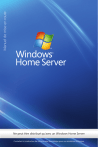
Lien public mis à jour
Le lien public vers votre chat a été mis à jour.